Python 官方文档:入门教程 => 点击学习
目录一.JSON模块对数据进行处理 二.利用pyecharts画折线图 三.利用pyecharts画美、日、印三国家折线图 四.本文数据集 注:本次实验
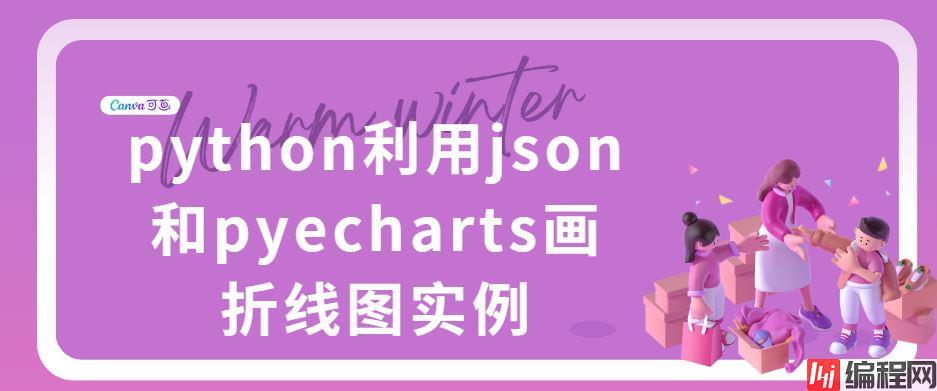
注:本次实验的数据在文章最后面,我已上传至百度网盘

上面三个txt文本是这三个国家疫情爆发相关的数据

我们先以美国为例
我们可以看到,这文件里面有些地方不符合json格式,所以在用改文件之前就需要我们去处理
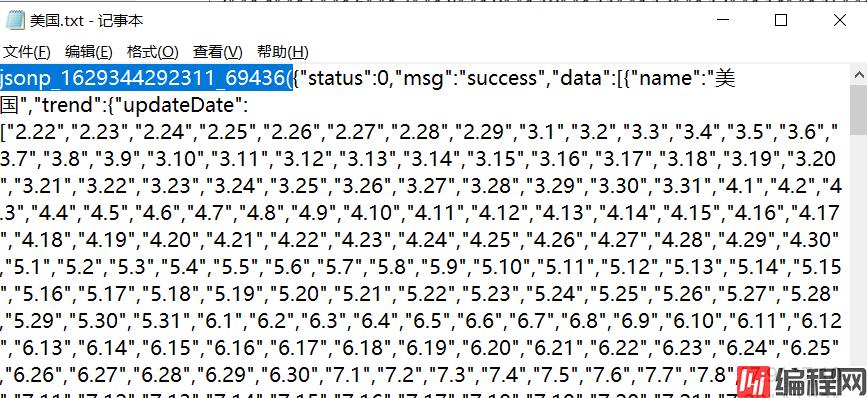

处理json格式的数据我们需要借用json在线解析工具
我这里用的是:

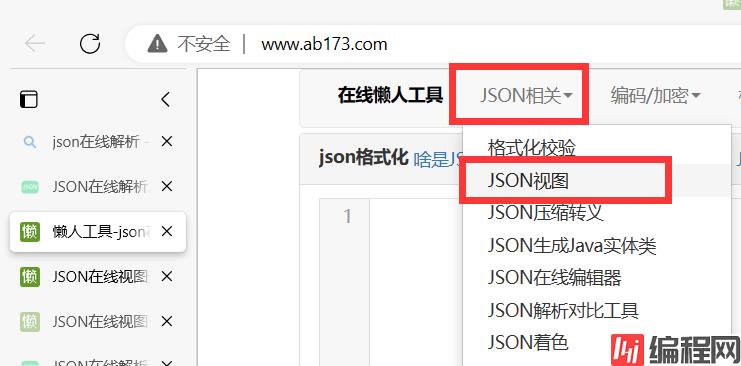

将正确格式复制粘贴到“json数据”中,然后再点击“视图”

这里就会给我们一个流程图
这里我们就要开始分析:
我们需要的是,美国疫情确诊人随时间的变化,我们依次打开就可以找到
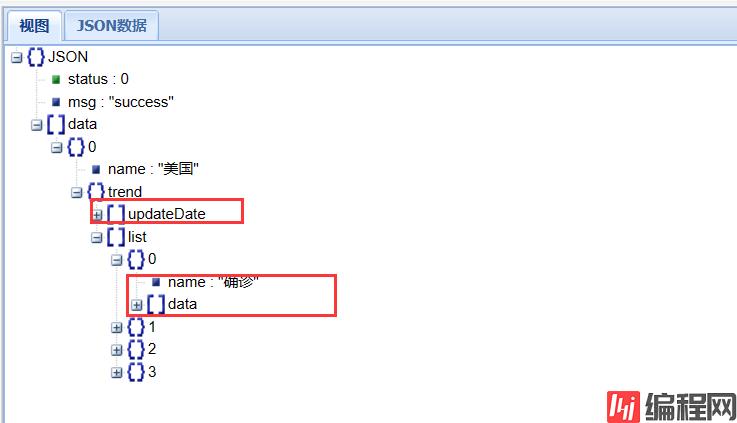
这两个部分就是我们需要的 ,我们可以知道这里json是一个字典类型,那么我们就是先要从json中找到data这个key,data是一个列表嵌套一个字典,所以我们用data[0]就可以取得列表里面的内容,从列表里面找到trend这个key,然后同理,再从trend这个字典中找出updateData和data
代码如下
import json
from pyecharts.charts import Line
from pyecharts.options import TitleOpts
#处理数据
f_us=open("D:/美国.txt","r",encoding="utf-8")
us_data=f_us.read()
#去掉不合json规范的开头
us_data=us_data.replace("jsonp_1629344292311_69436(","")
#去掉不合JSON规范的结尾
us_data=us_data[:-2]
#json转python字典
us_dict = json.loads(us_data)
#获取trend key
trend_data=us_dict["data"][0]["trend"]
print(trend_data)
#获取日期数据,用于x轴,取到2020年(到下标314结束)
us_x_data=trend_data["updateDate"][:314]
print(us_x_data)
#获取确诊数据,用于y轴,取到2020年(到下标314结束)
us_y_data=trend_data["list"][0]["data"][:314]
print(us_y_data)结果是
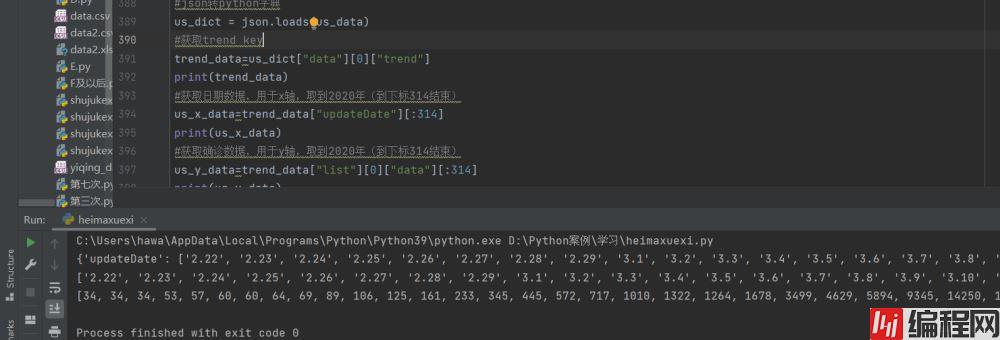
import json
from pyecharts.charts import Line
from pyecharts.options import TitleOpts
#处理数据
f_us=open("D:/美国.txt","r",encoding="utf-8")
us_data=f_us.read()
#去掉不合json规范的开头
us_data=us_data.replace("jsonp_1629344292311_69436(","")
#去掉不合JSON规范的结尾
us_data=us_data[:-2]
#json转Python字典
us_dict = json.loads(us_data)
#获取trend key
trend_data=us_dict["data"][0]["trend"]
print(trend_data)
#获取日期数据,用于x轴,取到2020年(到下标314结束)
us_x_data=trend_data["updateDate"][:314]
print(us_x_data)
#获取确诊数据,用于y轴,取到2020年(到下标314结束)
us_y_data=trend_data["list"][0]["data"][:314]
print(us_y_data)
#生成图表
line=Line()#构建折线图对象
#添加x轴对象
line.add_xaxis(us_x_data)
#添加y周数据
line.add_yaxis("美国确诊人数",us_y_data)
#设置全局变量
line.set_global_opts(
title_opts=TitleOpts(title="2020年美国确诊人数折线图",pos_left="center",pos_bottom="1%")
)
#调用render方法,生成图表
line.render()
#关闭文件
f_us.close()
结果是


日本和印度的数据处理部分,跟美国的处理方法是一样的,代码如下:
import json
from pyecharts.charts import Line
from pyecharts.options import TitleOpts
#处理数据
f_us=open("D:/美国.txt","r",encoding="utf-8")
f_jp=open("D:/日本.txt","r",encoding="utf-8")
f_in=open("D:/印度.txt","r",encoding="utf-8")
us_data=f_us.read()
jp_data=f_jp.read()
in_data=f_in.read()
#去掉不合json规范的开头
us_data=us_data.replace("jsonp_1629344292311_69436(","")
jp_data=jp_data.replace("jsonp_1629350871167_29498(","")
in_data=in_data.replace("jsonp_1629350745930_63180(","")
#去掉不合JSON规范的结尾
us_data=us_data[:-2]
jp_data=jp_data[:-2]
in_data=in_data[:-2]
#json转python字典
us_dict = json.loads(us_data)
jp_dict = json.loads(jp_data)
in_dict = json.loads(in_data)
#获取trend key
us_trend_data=us_dict["data"][0]["trend"]
jp_trend_data=jp_dict["data"][0]["trend"]
in_trend_data=in_dict["data"][0]["trend"]
#获取日期数据,用于x轴,取到2020年(到下标314结束)
us_x_data=us_trend_data["updateDate"][:314]
jp_x_data=jp_trend_data["updateDate"][:314]
in_x_data=in_trend_data["updateDate"][:314]
#获取确诊数据,用于y轴,取到2020年(到下标314结束)
us_y_data=us_trend_data["list"][0]["data"][:314]
jp_y_data=jp_trend_data["list"][0]["data"][:314]
in_y_data=in_trend_data["list"][0]["data"][:314]
#生成图表
line=Line()#构建折线图对象
#添加x轴对象
line.add_xaxis(us_x_data)#因为x轴都是一样的,所以就用一个就可
#添加y周数据
line.add_yaxis("美国确诊人数",us_y_data)
line.add_yaxis("日本确诊人数",jp_y_data)
line.add_yaxis("印度确诊人数",in_y_data)
#设置全局变量
line.set_global_opts(
title_opts=TitleOpts(title="2020年美国、日本、印度确诊人数折线图",pos_left="center",pos_bottom="1%")
)
#调用render方法,生成图表
line.render()
#关闭文件
f_us.close()
f_jp.close()
f_in.close()
结果是

还有一个下问题:很多数字重叠了
我们可以利用全局选项中的图例来解决,让其不显示
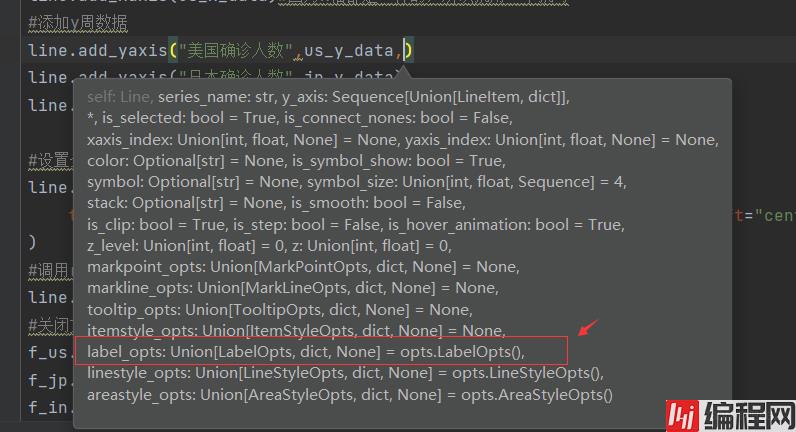
按下Ctrl+p就会显示有哪些位置参数,label_opts就是控制图例的
#添加y周数据
line.add_yaxis("美国确诊人数",us_y_data,label_opts=False)
line.add_yaxis("日本确诊人数",jp_y_data,label_opts=False)
line.add_yaxis("印度确诊人数",in_y_data,label_opts=False)结果是
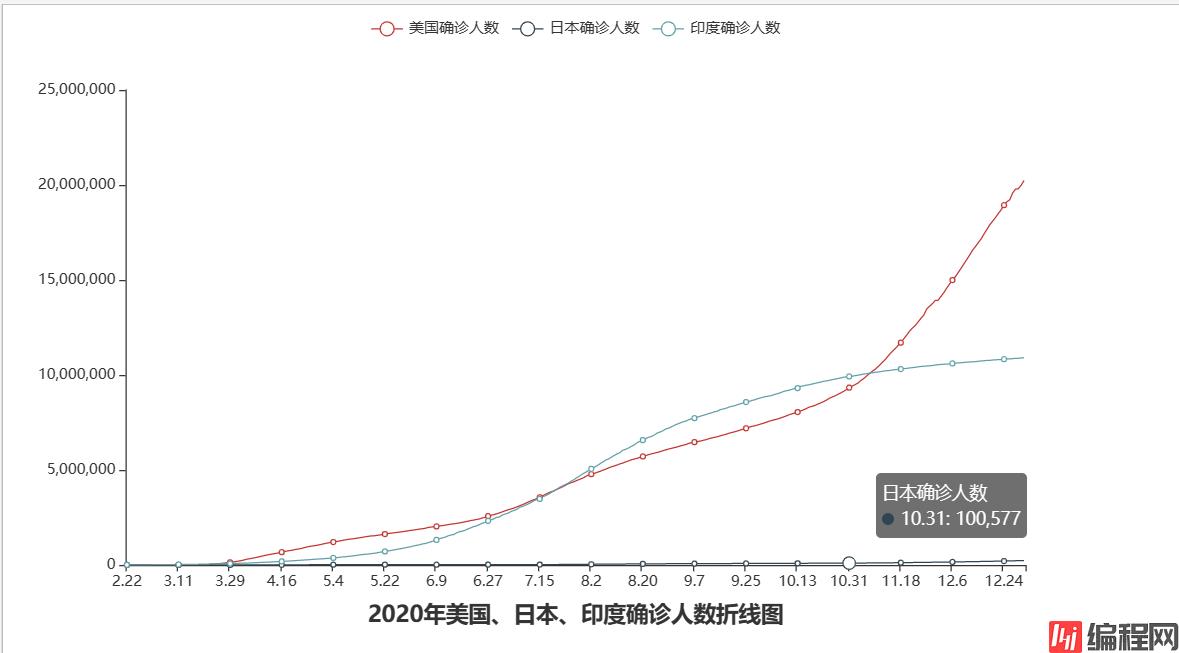
链接: https://pan.baidu.com/s/1L1Z-lkErmUZqgJxlGW_xAQ?pwd=7par
提取码: 7par
到此这篇关于python利用json和pyecharts画折线图实例的文章就介绍到这了,更多相关python利用json和pyecharts画折线图内容请搜索编程网以前的文章或继续浏览下面的相关文章希望大家以后多多支持编程网!
--结束END--
本文标题: python利用json和pyecharts画折线图实例代码
本文链接: https://lsjlt.com/news/175858.html(转载时请注明来源链接)
有问题或投稿请发送至: 邮箱/279061341@qq.com QQ/279061341
2024-03-01
2024-03-01
2024-03-01
2024-02-29
2024-02-29
2024-02-29
2024-02-29
2024-02-29
2024-02-29
2024-02-29
回答
回答
回答
回答
回答
回答
回答
回答
回答
回答
0